Questo tutorial spiegherà 'Headless WordPress' e la procedura per configurarlo.
Cos’è WordPress Headless e come funziona?
“ WordPress senza testa ' separa l'area di amministrazione back-end del sito WordPress dal front-end. È tale che utilizza WordPress come software back-end per organizzare dati e contenuti, ma utilizza funzionalità separate per mostrare i dati sul front-end.
WordPress comprende un'area di amministrazione interattiva in cui è possibile gestire il sito Web. Quando creano un sito WordPress headless, gli sviluppatori utilizzano l'API REST per recuperare/recuperare dati da WordPress. Dopo averlo fatto, possono utilizzarlo nelle tecnologie front-end come React.js e Angular.js per progettare un sito Web personalizzato.
Vantaggi di WordPress senza testa
Di seguito sono riportati alcuni dei vantaggi derivanti dall'utilizzo di ' WordPress senza testa ':
Prestazioni ottimizzate: I siti WordPress basati su frontend sono relativamente reattivi, con tempi di caricamento minimi.
Sicurezza avanzata: Quando il front-end del sito è separato da un database inaccessibile, il sito diventa automaticamente più sicuro.
Maggiore flessibilità: Utilizzando WordPress headless, lo sviluppatore può mantenere la parte back-end di WordPress in modo flessibile e può anche esternalizzare la parte front-end a un software alternativo che consente maggiore flessibilità.
Come iniziare con WordPress senza testa?
In questa sezione verrà creato un sito Web Headless WordPress utilizzando solo le pagine statiche generate tramite WordPress. Questo approccio è più semplice e pratico per i principianti.
Utilizzare i passaggi indicati di seguito per eseguire questo approccio.
Passaggio 1: installa il plug-in “Simply Static”.
Innanzitutto, installa il ' Semplicemente statico ' plugin da ' Plugin->Aggiungi nuovo ':
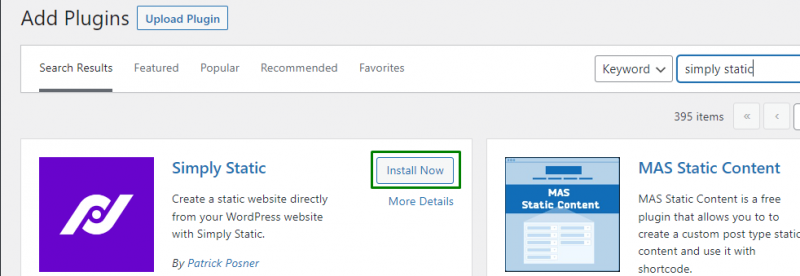
Dopo l'installazione e l'attivazione del plugin, passa a ' Semplicemente statico->Impostazioni ':
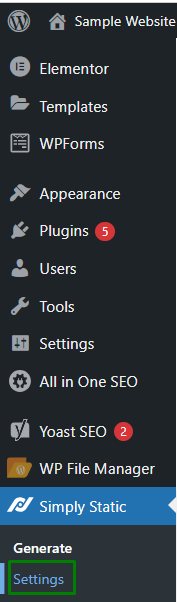
Passaggio 2: scegli il percorso URL
Ora, scegli il percorso URL che deve essere utilizzato nei file statici. Ad esempio, se l'URL o nome del dominio è noto dove devono essere ospitati i file statici, è possibile aggiungere l'URL nel campo ' URL assoluti ' campo. D’altra parte, se c’è un’ambiguità, il “ Percorso relativo L'opzione può essere considerata:
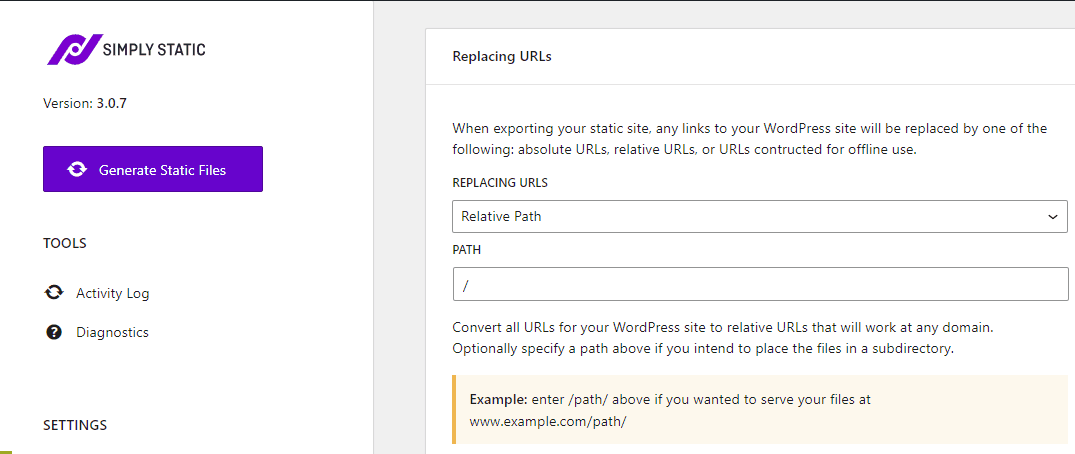
Successivamente, apri il ' Includi/Escludi 'scheda. Qui è possibile includere o escludere rispettivamente URL o file aggiuntivi:
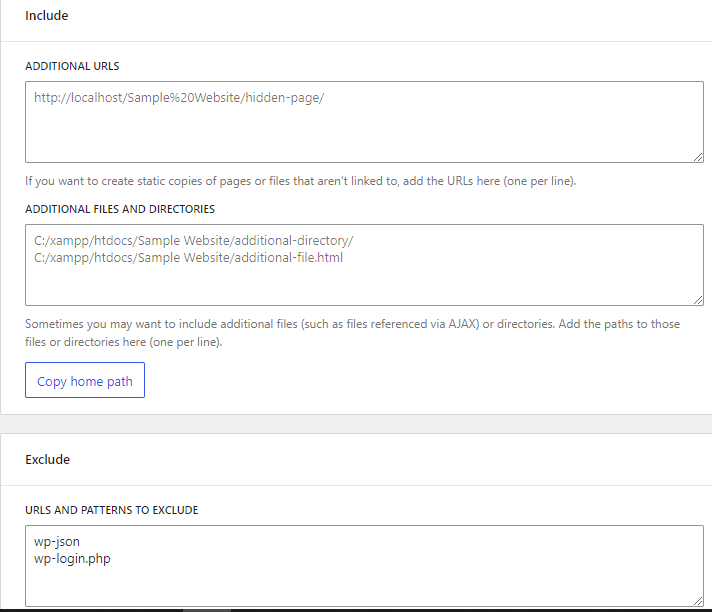
Infine, clicca su “ Salvare le modifiche ' opzione per salvare le impostazioni.
Nota: IL ' Espressioni regolari ' può essere utilizzato anche per escludere URL che corrispondono a un modello particolare.
Passaggio 3: generazione di file statici
Dopo aver applicato tutti i passaggi, ora puoi generare i file statici per il tuo sito web headless. Per fare ciò, vai a ' Semplicemente statico->Genera ' e attiva il ' Genera file statici ', come segue:
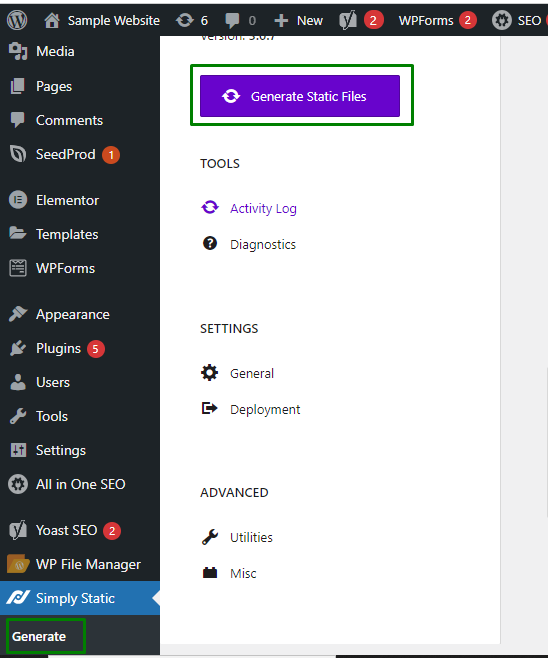
Il plug-in navigherà quindi attraverso il sito Web e memorizzerà i file statici in una cartella temporanea. Potrebbe volerci del tempo a seconda delle pagine che comprende il sito web. Lo stato dei file di esportazione può essere visualizzato nella sezione “ Registro delle attività ':
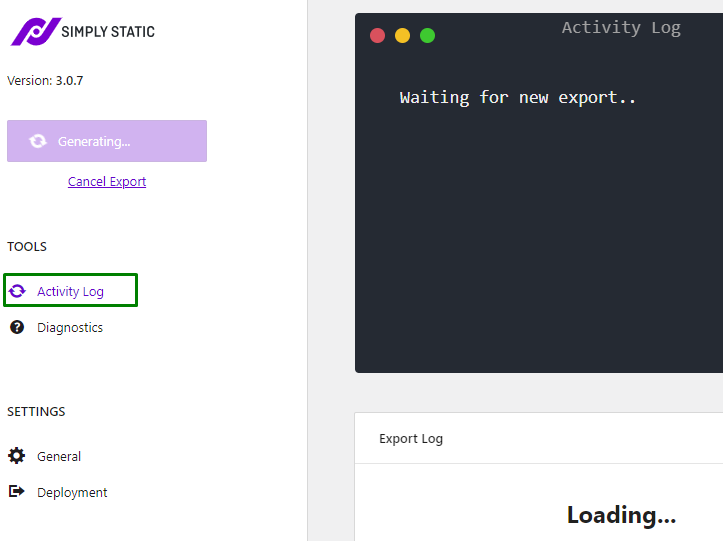
Una volta terminato, sarà evidente una notifica di successo con un collegamento per scaricare i file sul tuo sistema in un formato di archivio zip.
Dopo aver scaricato il file zip, estrailo e applica i seguenti passaggi:
- Connettiti al tuo sito web tramite File Manager nel pannello di controllo dell'hosting.
- Dopo esserti connesso, carica i file statici estratti scaricati sul tuo sito web dove deve essere ospitato il sito headless.
- Infine, visita il tuo sito web statico per vederlo in azione.
Conclusione
“ WordPress senza testa ' separa l'area di amministrazione del back-end del sito WordPress dal front-end e può essere configurata utilizzando il ' Semplicemente statico ” plugin basato sulle pagine statiche. Questo articolo ha discusso il significato di Headless WordPress e come configurarlo.